- Μέρος 1: Μπορείτε να ανακτήσετε το διαγραμμένο αντίγραφο ασφαλείας iCloud;
- Μέρος 2: Πώς να ανακτήσετε το διαγραμμένο αντίγραφο ασφαλείας από τον ιστότοπο iCloud
- Μέρος 3: Πώς να ανακτήσετε το διαγραμμένο αντίγραφο ασφαλείας iCloud μέσω επαναφοράς
- Μέρος 4: Πώς να ανακτήσετε το διαγραμμένο αντίγραφο ασφαλείας iCloud μέσω του iTunes/Finder
- Μέρος 5: Πώς να κάνετε επαναφορά από το iCloud Backup χωρίς επαναφορά μέσω FoneLab για iOS
- Μέρος 6: Συχνές ερωτήσεις σχετικά με το διαγραμμένο iCloud Backup
Ανάκτηση διαγραμμένων αντιγράφων ασφαλείας από το iCloud: Αξιοσημείωτες λύσεις ανάκτησης
 Ενημερώθηκε από Λίζα Οου / 17 Ιαν 2022 09:00
Ενημερώθηκε από Λίζα Οου / 17 Ιαν 2022 09:00 Η τυχαία διαγραφή δεδομένων στο iPhone δεν πρέπει να ανησυχείτε γιατί τα αντίγραφα ασφαλείας σας είναι εκεί για να σας σώσουν. Τι γίνεται όμως αν τα αντίγραφα ασφαλείας του iCloud που διαγράψατε κατά λάθος; Μπορεί να πανικοβάλλεστε και να ανησυχείτε για το πώς να ανακτήσετε αυτά τα διαγραμμένα αντίγραφα ασφαλείας iCloud. Ίσως πιστεύετε ότι δεν υπάρχει τρόπος να τα ανακτήσετε και να δημιουργήσετε ένα νέο αντίγραφο ασφαλείας. Αντίθετα, υπάρχουν τρόποι ανάκτησης των διαγραμμένων αντιγράφων ασφαλείας iCloud. Πρέπει να βρείτε το κατάλληλο εργαλείο για να το κάνετε. Σε αυτή τη σημείωση, αυτή η ανάρτηση θα σας δείξει 4 τρόπους που πρέπει να σκεφτείτε να κάνετε αντί να πανικοβάλλεστε.
Η σημασία της εύρεσης της τέλειας λύσης για την ανάκτηση τυχόν διαγραμμένων δεδομένων για συσκευές iOS καθορίζει την κατεύθυνση της συνολικής διαδικασίας ανάκτησης. Ως εκ τούτου, η επιμονή στην αναζήτηση του τέλειου είναι σημαντική. Καλα ΝΕΑ! Έχετε ήδη βρει το κατάλληλο μέρος για το τέλειο. Διαβάστε μέχρι το τέλος για να ανακαλύψετε την καλύτερη και τέλεια λύση για να ανακτήσετε τα διαγραμμένα αντίγραφα ασφαλείας iCloud με επιτυχία και αποτελεσματικότητα.
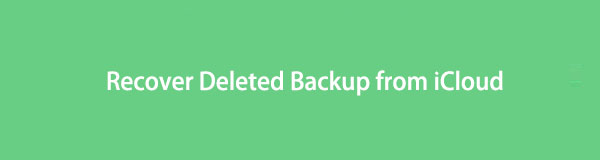

Λίστα οδηγών
- Μέρος 1: Μπορείτε να ανακτήσετε το διαγραμμένο αντίγραφο ασφαλείας iCloud;
- Μέρος 2: Πώς να ανακτήσετε το διαγραμμένο αντίγραφο ασφαλείας από τον ιστότοπο iCloud
- Μέρος 3: Πώς να ανακτήσετε το διαγραμμένο αντίγραφο ασφαλείας iCloud μέσω επαναφοράς
- Μέρος 4: Πώς να ανακτήσετε το διαγραμμένο αντίγραφο ασφαλείας iCloud μέσω του iTunes/Finder
- Μέρος 5: Πώς να κάνετε επαναφορά από το iCloud Backup χωρίς επαναφορά μέσω FoneLab για iOS
- Μέρος 6: Συχνές ερωτήσεις σχετικά με το διαγραμμένο iCloud Backup
Μέρος 1: Μπορείτε να ανακτήσετε το διαγραμμένο αντίγραφο ασφαλείας iCloud;
Ναι, σίγουρα μπορείτε να ανακτήσετε τα διαγραμμένα αντίγραφα ασφαλείας iCloud. Η τεχνολογία έχει πράγματι εξελιχθεί και καινοτομήσει με την πάροδο του χρόνου. Από το να μπορείτε να δημιουργήσετε ένα αντίγραφο ασφαλείας για να έχετε κάτι να προσεγγίσετε όταν διαγράφετε κατά λάθος δεδομένα, μέχρι να μπορείτε να ανακτήσετε και διαγραμμένα αντίγραφα ασφαλείας. Ωστόσο, αυτή η εργασία μπορεί να μην είναι τόσο εύκολη όσο η επαναφορά απλώς διαγραμμένων δεδομένων.
Ίσως ρωτάτε, υπάρχει αντίγραφο ασφαλείας για αντίγραφα ασφαλείας iCloud; Δυστυχώς, δεν υπάρχει αντίγραφο ασφαλείας για αντίγραφα ασφαλείας iCloud. Αλλά ευτυχώς, το iCloud έχει έναν φάκελο Πρόσφατα διαγραμμένα. Επιπλέον, μπορείτε επίσης να δημιουργήσετε αντίγραφα ασφαλείας των συσκευών σας iOS μέσω πολλών πλατφορμών εκτός από το iCloud. Έτσι, έχετε περισσότερες πιθανότητες να επαναφέρετε το διαγραμμένο αντίγραφο ασφαλείας σας.
Αντίθετα, μπορεί να αντιμετωπίζετε το χειρότερο σενάριο να μην έχετε άλλα αντίγραφα ασφαλείας εκτός από το iCloud. Θα εξακολουθείτε να μπορείτε να ανακτήσετε τα διαγραμμένα αντίγραφα ασφαλείας του iCloud; Η απάντηση είναι ακόμα ναι. Ως εκ τούτου, είναι σημαντικό να διαβάσετε μέχρι το τέλος για να μάθετε πώς.
Σημειώστε ότι ο πιο κρίσιμος παράγοντας για τον καθορισμό του εάν μπορείτε να ανακτήσετε τα διαγραμμένα αντίγραφα ασφαλείας ή όχι είναι η διάρκεια w μεταξύ της ημέρας διαγραφής και ανάκτησης. Δεν θέλετε να αντικατασταθούν αυτά τα αντίγραφα ασφαλείας. Διαφορετικά, θα τα χάσεις για πάντα.
Με το FoneLab για iOS, θα ανακτήσετε τα χαμένα / διαγραμμένα δεδομένα iPhone, συμπεριλαμβανομένων φωτογραφιών, επαφών, βίντεο, αρχείων, WhatsApp, Kik, Snapchat, WeChat και άλλων δεδομένων από το iCloud ή το iTunes backup ή τη συσκευή σας.
- Ανάκτηση φωτογραφιών, βίντεο, επαφών, WhatsApp και άλλων δεδομένων με ευκολία.
- Προεπισκόπηση δεδομένων πριν από την ανάκτηση.
- iPhone, iPad και iPod touch είναι διαθέσιμα.
Μέρος 2: Πώς να ανακτήσετε το διαγραμμένο αντίγραφο ασφαλείας από τον ιστότοπο iCloud
Ο ιστότοπος iCloud είναι η πρώτη λύση που μπορείτε να επιλέξετε όταν διαγράφετε κατά λάθος το αντίγραφο ασφαλείας του iCloud, κυρίως εάν η διαγραφή έγινε εκεί. Ευτυχώς, ο ιστότοπος του iCloud διαθέτει μια λειτουργία Πρόσφατα διαγραμμένα στην οποία μπορείτε να προσεγγίσετε όποτε θέλετε να ανακτήσετε τα διαγραμμένα δεδομένα. Ο φάκελος "Πρόσφατα διαγραμμένα" θα αποθηκεύσει όλα τα διαγραμμένα δεδομένα, συμπεριλαμβανομένων των διαγραμμένων αντιγράφων ασφαλείας σας, για 40 ημέρες πριν τα διαγράψει οριστικά. Επιπλέον, αυτός είναι ένας τρόπος για να επαναφέρετε το αντίγραφο ασφαλείας του iCloud χωρίς επαναφορά.
Βήματα σχετικά με τον τρόπο ανάκτησης του διαγραμμένου αντιγράφου ασφαλείας από τον ιστότοπο iCloud:
Βήμα 1Αρχικά, ανοίξτε το πρόγραμμα περιήγησης Ιστού στον υπολογιστή ή το iPhone σας και κατευθυνθείτε στον επίσημο ιστότοπο του iCloud. Από εκεί, συνδεθείτε χρησιμοποιώντας το Apple ID ή τον λογαριασμό σας iCloud.

Βήμα 2Δεύτερον, επιλέξτε το ρυθμίσεις εικονίδιο από την κύρια διεπαφή του ιστότοπου. Στη συνέχεια κατευθυνθείτε προς το Πρόσφατα διαγράφηκε επιλογή από την κάτω δεξιά γωνία της οθόνης.
Βήμα 3Τρίτον, κάντε κλικ ή πατήστε Ανάκτηση όλων για να ανακτήσετε όλα τα διαγραμμένα αντίγραφα ασφαλείας από το iCloud. Αντίθετα, εάν θέλετε να ανακτήσετε τα διαγραμμένα αρχεία επιλεκτικά, μπορείτε να τα επιλέξετε και στη συνέχεια να πατήσετε το κουμπί Ανάκτηση.
Ωστόσο, εάν είχαν ήδη περάσει 40 ημέρες όταν διαγράψατε τα αντίγραφα ασφαλείας του iCloud και δεν είναι πλέον διαθέσιμα στον φάκελο Πρόσφατα διαγραμμένα. Τότε ίσως έχουν ήδη διαγραφεί οριστικά. Μην χάνεις ακόμα την ελπίδα σου γιατί μόλις το δοκίμασες μια φορά. Ας υποθέσουμε ότι ο ιστότοπος του iCloud δεν μπορεί να επαναφέρει το αντίγραφο ασφαλείας. Σε αυτήν την περίπτωση, πρέπει να εξετάσετε το ενδεχόμενο επαναφοράς από τα αντίγραφα ασφαλείας iCloud μέσω επαναφοράς της συσκευής σας.
Με το FoneLab για iOS, θα ανακτήσετε τα χαμένα / διαγραμμένα δεδομένα iPhone, συμπεριλαμβανομένων φωτογραφιών, επαφών, βίντεο, αρχείων, WhatsApp, Kik, Snapchat, WeChat και άλλων δεδομένων από το iCloud ή το iTunes backup ή τη συσκευή σας.
- Ανάκτηση φωτογραφιών, βίντεο, επαφών, WhatsApp και άλλων δεδομένων με ευκολία.
- Προεπισκόπηση δεδομένων πριν από την ανάκτηση.
- iPhone, iPad και iPod touch είναι διαθέσιμα.
Μέρος 3: Πώς να ανακτήσετε το διαγραμμένο αντίγραφο ασφαλείας iCloud μέσω επαναφοράς
Μετά την επαναφορά της συσκευής σας, θα πρέπει να ρυθμίσετε τη συσκευή σας. Με αυτόν τον τρόπο, θα σας δοθεί η επιλογή να επαναφέρετε εφαρμογές και δεδομένα από τα αντίγραφα ασφαλείας σας, συμπεριλαμβανομένου του iCloud. Τα αντίγραφα ασφαλείας του iCloud θα αποκατασταθούν και θα αποθηκευτούν στη συσκευή σας μέσω αυτής της μεθόδου, η οποία πιθανότατα θα περιλαμβάνει και ορισμένα από τα διαγραμμένα δεδομένα σας.
Βήματα σχετικά με τον τρόπο ανάκτησης του διαγραμμένου αντιγράφου ασφαλείας iCloud μέσω επαναφοράς:
Βήμα 1Για να ξεκινήσετε, επαναφέρετε το iPhone σας και περιμένετε μέχρι να επανεκκινηθεί. Ακολουθήστε τη διαδικασία ρύθμισης στην οθόνη μέχρι να φτάσετε Δεδομένα εφαρμογής. Από εκεί, επιλέξτε iCloud δημιουργίας αντιγράφων ασφαλείας.

Βήμα 2Τέλος, χρησιμοποιήστε το Apple ID και τον κωδικό πρόσβασής σας για να ανοίξετε τον λογαριασμό σας iCloud.
Αυτό το βήμα θα ξεκινήσει το iPhone σας για να επαναφέρει όλα τα δεδομένα που έχετε δημιουργήσει παλαιότερα αντίγραφα ασφαλείας στο iCloud. Επιπλέον, σημειώστε ότι πρέπει να παραμείνετε συνδεδεμένοι στο διαδίκτυο μέχρι να ολοκληρωθεί η πλήρης αποκατάσταση. Δεν θέλετε να διακόψετε αυτή τη διαδικασία γιατί κινδυνεύετε να χάσετε περισσότερα δεδομένα.
Επιπλέον, εάν τα διαγραμμένα αντίγραφα ασφαλείας δεν περιλαμβάνονται σε αυτά που επαναφέρονται μετά την επαναφορά, να θυμάστε ότι τα αντίγραφα ασφαλείας iCloud είναι επίσης διαθέσιμα και μπορούν να ανακτηθούν από το iTunes και το Finder. Ίσως θέλετε να δοκιμάσετε την επαναφορά μέσω του iTunes ή του Finder.
Μέρος 4: Πώς να ανακτήσετε το διαγραμμένο αντίγραφο ασφαλείας iCloud μέσω του iTunes/Finder
Το Finder και το iTunes σάς δίνουν την ελευθερία να επαναφέρετε αντίγραφα ασφαλείας από το iCloud ή την τοπική μονάδα δίσκου του υπολογιστή σας. Ως εκ τούτου, μπορείτε σίγουρα να χρησιμοποιήσετε είτε για να προσπαθήσετε να ανακτήσετε τα διαγραμμένα αντίγραφα ασφαλείας iCloud. Πριν συνεχίσετε, σημειώστε ότι πρέπει να χρησιμοποιήσετε το Finder εάν χρησιμοποιείτε υπολογιστή με macOS Catalina ή νεότερη έκδοση. Αντίστροφα, χρησιμοποιήστε το iTunes εάν χρησιμοποιείτε υπολογιστή με Windows, macOS Mojave ή παλαιότερη έκδοση macOS.
Βήματα σχετικά με τον τρόπο ανάκτησης του διαγραμμένου αντιγράφου ασφαλείας iCloud μέσω του iTunes/Finder:
Βήμα 1Πρώτα απ 'όλα, ανοίξτε το iTunes ή το Finder στον υπολογιστή σας. Εν τω μεταξύ, συνδέστε το iPhone σας στον υπολογιστή σας χρησιμοποιώντας ένα καλώδιο USB και πατήστε Trust όταν εμφανιστεί μια ειδοποίηση στην οθόνη του iPhone σας.
Βήμα 2Μετά από αυτό, κάντε κλικ στο όνομα του iPhone σας στο παράθυρο Finder ή iTunes. Στη συνέχεια, κάντε κλικ Επαναφορά αντιγράφων ασφαλείας.
Βήμα 3Τέλος, κάντε κλικ στο Επαναφορά αντιγράφων ασφαλείας κουμπί και περιμένετε μέχρι να ολοκληρωθεί η διαδικασία αποκατάστασης.

Τι γίνεται όμως αν το Finder και το iTunes, οι προεπιλεγμένοι διαχειριστές δεδομένων για το iPhone, δεν μπορούν να επαναφέρουν το εφεδρικό iCloud; Παρόμοια με τις προηγούμενες μεθόδους, απλώς διατρέχετε τις πιθανότητες αυτή η μέθοδος να ανακτήσει τα διαγραμμένα αντίγραφα ασφαλείας iCloud. Αλλά γιατί να ρισκάρετε όταν υπάρχει μια λύση που εγγυάται την ανάκτηση των διαγραμμένων αντιγράφων ασφαλείας iCloud; Θα σας βοηθούσε αν είχατε μια μέθοδο που προοριζόταν κυρίως για την ανάκτηση διαγραμμένων δεδομένων για iOS, ανεξάρτητα από το πού και πώς τα χάσατε.
Μέρος 5: Πώς να κάνετε επαναφορά από το iCloud Backup χωρίς επαναφορά μέσω FoneLab για iOS
FoneLab για iOS είναι σωτήριο για χρήστες συσκευών iOS που έχασαν τα δεδομένα τους ή ακόμα και τα αντίγραφα ασφαλείας τους. Με το FoneLab για iOS, μπορείτε να ανακτήσετε τα διαγραμμένα ή χαμένα δεδομένα από τη συσκευή σας απευθείας ή από τα αντίγραφα ασφαλείας του iCloud, ανεξάρτητα από το πώς τα χάσατε. Επιπλέον, αυτό το πρόγραμμα σάς παρέχει μια προεπισκόπηση των αντιγράφων ασφαλείας σας και εμφανίζει τα διαγραμμένα δεδομένα ακριβώς πριν την ανάκτηση. Έτσι, εξοικονομείτε πολύ χρόνο, ενέργεια και χώρο στη μνήμη, επειδή δεν χρειάζεται να ανακτήσετε όλα τα δεδομένα μόνο για να ανακτήσετε ορισμένα διαγραμμένα. Επιπλέον, σας γλιτώνει από το άγχος της δοκιμής και του λάθους εάν μπορείτε να ανακτήσετε τα διαγραμμένα αντίγραφα ασφαλείας iCloud που θέλετε ή όχι. Αυτή η αξίωση είναι έγκυρη επειδή εγγυάται 100% επιτυχή ανάκτηση.
Βήματα σχετικά με τον τρόπο επαναφοράς από το iCloud Backup χωρίς επαναφορά μέσω FoneLab για iOS:
Με το FoneLab για iOS, θα ανακτήσετε τα χαμένα / διαγραμμένα δεδομένα iPhone, συμπεριλαμβανομένων φωτογραφιών, επαφών, βίντεο, αρχείων, WhatsApp, Kik, Snapchat, WeChat και άλλων δεδομένων από το iCloud ή το iTunes backup ή τη συσκευή σας.
- Ανάκτηση φωτογραφιών, βίντεο, επαφών, WhatsApp και άλλων δεδομένων με ευκολία.
- Προεπισκόπηση δεδομένων πριν από την ανάκτηση.
- iPhone, iPad και iPod touch είναι διαθέσιμα.
Βήμα 1Αρχικά, κατεβάστε και εγκαταστήστε το FoneLab για iOS στον υπολογιστή σας. Σημειώστε ότι το FoneLab για iOS είναι διαθέσιμο τόσο για Mac όσο και για Windows.

Βήμα 2Αφού εγκαταστήσετε με επιτυχία το πρόγραμμα, εκτελέστε το και επιλέξτε iPhone Data Recovery από την κύρια διεπαφή.

Βήμα 3Στην επόμενη οθόνη, κάντε κλικ στην επιλογή Ανάκτηση από το αρχείο αντιγράφων ασφαλείας iCloud. Στη συνέχεια, θα πρέπει να συνδεθείτε με το Apple ID και τον κωδικό πρόσβασής σας για να δείτε και να αποκτήσετε πρόσβαση στα αντίγραφα ασφαλείας iCloud.

Βήμα 4Τέλος, επιλέξτε τον φάκελο αντιγράφων ασφαλείας που θέλετε να ανακτήσετε, κάντε κλικ Λήψηκαι περιμένετε να εμφανιστούν τα περιεχόμενα αυτού του φακέλου. Επιλέξτε τα διαγραμμένα στοιχεία που θέλετε πίσω στο iPhone σας και, επιτέλους, κάντε κλικ Επαναφορά.
Μέρος 6: Συχνές ερωτήσεις σχετικά με το διαγραμμένο iCloud Backup
Μπορείτε να διαγράψετε παλιά αντίγραφα ασφαλείας από το iCloud;
Ναι, σίγουρα μπορείτε να διαγράψετε παλιά αντίγραφα ασφαλείας iCloud. Ο βασικός κανόνας για τα αντίγραφα ασφαλείας του iCloud είναι ότι είστε ελεύθεροι να διαγράψετε αυτά που δεν έχετε χρησιμοποιήσει ή αφού απενεργοποιήσετε το iCloud για περισσότερες από 180 ημέρες. Ωστόσο, δεν μπορείτε να διαγράψετε τα αντίγραφα ασφαλείας iCloud που χρησιμοποιούνται αυτήν τη στιγμή μετά την επαναφορά της συσκευής σας.
Γιατί τα αντίγραφα ασφαλείας καταλαμβάνουν τόσο πολύ χώρο αποθήκευσης iCloud;
Γενικά, τα αντίγραφα ασφαλείας iCloud καταλαμβάνουν τόσο πολύ χώρο αποθήκευσης επειδή συσσωρεύουν δεδομένα με την πάροδο του χρόνου. Υποθέτω ότι έχετε ρυθμίσει τη συσκευή σας, μία ή περισσότερες συσκευές, ας πούμε σε έναν λογαριασμό iCloud, και ορίζετε την αυτόματη δημιουργία αντιγράφων ασφαλείας. Οι συσκευές σας θα δημιουργούν συνεχώς αντίγραφα ασφαλείας μέχρι να ολοκληρωθεί ο αποθηκευτικός σας χώρος iCloud. Φανταστείτε τα αντίγραφα ασφαλείας του iCloud να συσσωρεύονται συνεχώς χωρίς να αφαιρείται τίποτα. Επομένως, είναι επίσης σημαντικό να διαγράψετε άσχετα αντίγραφα ασφαλείας. Μπορείτε να το κάνετε από την εφαρμογή Ρυθμίσεις iPhone ή την Προτίμηση συστήματος στο Mac.
Συμπιέζονται τα αντίγραφα ασφαλείας iCloud του iPhone;
Γενικά, τα αντίγραφα ασφαλείας είναι σημαντικά μικρότερα από αυτά που υποδεικνύονται στην ανάλυση αποθήκευσης της συσκευής σας. Τα αντίγραφα ασφαλείας είναι κάπως μικρότερα από τα συμπιεσμένα, και αυτό συμβαίνει επειδή τα αντίγραφα ασφαλείας δεν περιέχουν το λειτουργικό σύστημα και τις εφαρμογές. Τα αντίγραφα ασφαλείας περιλαμβάνουν μόνο δεδομένα χρήστη, όχι τις ίδιες τις εφαρμογές.
Συγχαρητήρια! Μόλις μάθατε πώς να ανακτάτε το διαγραμμένο αντίγραφο ασφαλείας από το iCloud. Μπορείτε να σταματήσετε το άγχος και τον πανικό τώρα και επιτέλους να χαλαρώσετε. Η ανάκτηση τυχαία ή σκόπιμα διαγραμμένων δεδομένων αντιγράφων ασφαλείας μπορεί να μην είναι εύκολη υπόθεση, μέχρι να μάθετε πώς να το κάνετε. Επιπλέον, συνιστάται ιδιαίτερα η χρήση FoneLab για iOS γιατί είναι ένα εργαλείο που είναι ειδικά σχεδιασμένο και καινοτόμο για την ανάκτηση δεδομένων. Επιπλέον, εγγυάται μια αποτελεσματική και φιλική προς το χρήστη διαδικασία που σας γλιτώνει από την πρόκληση της δοκιμής και του λάθους επειδή είναι αποδεδειγμένα αποτελεσματική. Επιτέλους, ανακτήστε τα διαγραμμένα αντίγραφα ασφαλείας σας τώρα πριν τα χάσετε εντελώς.
Με το FoneLab για iOS, θα ανακτήσετε τα χαμένα / διαγραμμένα δεδομένα iPhone, συμπεριλαμβανομένων φωτογραφιών, επαφών, βίντεο, αρχείων, WhatsApp, Kik, Snapchat, WeChat και άλλων δεδομένων από το iCloud ή το iTunes backup ή τη συσκευή σας.
- Ανάκτηση φωτογραφιών, βίντεο, επαφών, WhatsApp και άλλων δεδομένων με ευκολία.
- Προεπισκόπηση δεδομένων πριν από την ανάκτηση.
- iPhone, iPad και iPod touch είναι διαθέσιμα.
